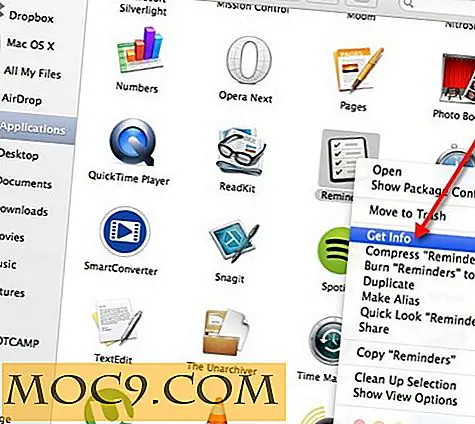So konfigurieren Sie Retropie auf Raspberry Pi und spielen Spiele ohne Hektik
Es ist ziemlich einfach, Retropie auf dem Raspberry Pi zu betreiben, aber manchmal werden die Joystick-Modi und Probleme mit dem Dateisystem ausgelöscht.
In diesem Artikel geben wir Ihnen Pro-Tipps für den Umgang mit Joysticks und Münzeinwurf, das elegante Beenden von Spielen, das Übertragen von ROMs und das Aktualisieren, wenn neue Versionen herauskommen, ohne alle Ihre Spiele zu verlieren.
Zwei Anmerkungen vor dem Start: Dies sind keine Informationen über alle Emulatoren, nur die häufigsten, und im Zweifelsfall verwenden Sie ein USB-Joypad, das dem ursprünglichen Konsolensystem nachempfunden ist. (Mehr dazu unten.)
ROM-Übertragung
Das erste Problem, dem Sie möglicherweise gegenüberstehen, ist, wie Sie Spiele in Retropie bekommen. Sie können die SD-Karte nicht einfach auf der Rückseite Ihres Mac oder PC einstecken und Dateien kopieren. Linux ist ein komplett anderes Dateisystem, daher wird es nicht mounten.
Glücklicherweise befindet sich im Menü "Retropie" ein Element namens "Datei-Manager".

Da die Standardansicht tief im System liegt, müssen Sie den Joystick oder die Tastatur verwenden, um durch Klicken auf "/ .." durch das Dateisystem zu navigieren.

Sie müssen dies etwa viermal tun, um zum Basisverzeichnis zurückzukehren. Dort angekommen, suchen Sie das Verzeichnis "/ media" und geben Sie es ein.

In diesem Verzeichnis können Sie Ihren Memory Stick finden (normalerweise / USB0).

Gehe in das Verzeichnis für den Stick, in dem sich deine ROMs befinden.

Um zu kopieren, haben Sie zwei Fenster, um von einem zum anderen zu kopieren. Um das Fenster zu wechseln, müssen Sie die "Tab" -Taste drücken. Navigieren Sie im neuen Fenster mit "/ .." zurück zum obersten Verzeichnis wie zuvor, aber gehen Sie diesmal in das Verzeichnis "/ home".

Innerhalb von "/ home" befindet sich das Verzeichnis "/ retropie", und darin befinden sich Verzeichnisse für verschiedene Systemdateien (wie der Ordner "/ bios" für die verschiedenen Emulatoren) und auch das Verzeichnis "/ ROMs".

Innerhalb des ROMs-Verzeichnisses befinden sich Ordner für alle vom System unterstützten Emulatoren.

Öffnen Sie jedes Verzeichnis und kopieren Sie die Dateien von einer Seite des Bildschirms auf die andere und kopieren Sie die Dateien für jeden Emulator in jeden Ordner, in diesem Fall SNES.

Kopieren Sie, indem Sie die zu kopierende Datei auswählen und F5 drücken und die Eingabetaste drücken, um die Kopie auszuführen.

Hinweis: Mac-Benutzer werden die unsichtbaren Mac-Systemdateien, die mit "._" beginnen, für jede Datei auf dem Stick bemerken. Kopieren Sie diese nicht - nur die eigentlichen Dateien.
Wenn Sie mit dem Kopieren fertig sind, können Sie den Dateimanager mit F10 verlassen. Möglicherweise müssen Sie den Pi nach dem Kopieren neu starten, um alle neuen ROMs anzuzeigen, die Sie hinzugefügt haben.
Joysticks
Sie müssen einen Joystick mit Retropie verwenden, was selbstverständlich ist. Der Joystick funktioniert jedoch auf unterschiedliche Weise, je nachdem, welchen Emulator Sie verwenden. Verwenden wir einen SNES-ähnlichen USB-Controller als unser Modell.

In allen Modi steuert das D-Pad die Höhen und Tiefen und links und rechts, aber die Tasten funktionieren in jedem Modus unterschiedlich. Hier sehen Sie eine Auswahl verschiedener Konfigurationen, die uns aufgefallen sind.
- Die Retropie-Schnittstelle verwendet standardmäßig die "A" -Taste zum Auswählen und die "B" -Taste zum Beenden. Das Gleiche gilt für RetroArch.
- Retroarch ist das zugrunde liegende System für die meisten Emulatoren. Geben Sie das Menüsystem innerhalb der Spiele ein, indem Sie "Select" drücken und die "X" -Taste drücken.
- Der Datei-Manager verwendet die Schaltfläche "X" zur Auswahl. Keine der anderen Tasten funktioniert.
- Super Nintendo verwendet alle Tasten auf dem Gamepad sowie "Start" und "Select". Einige Spiele scheinen hauptsächlich die Tasten "Y" und "B" zu verwenden, wobei Y eher der Feuerknopf und B der Sprung ist.
- Commodore 64 benutzt die "A" -Schaltfläche (oder die Start-Taste), um auf die Einstellungen für VICE zuzugreifen. Sobald Sie sich im Menüsystem befinden, verwenden Sie die "X" -Taste zum Auswählen und die "A" -Taste zum Beenden. Dies ist ein spezieller Fall, da der Joystick zwar für den Emulator eingerichtet ist, Sie den Joystick jedoch explizit in "VICE -> Machine Settings -> Joystick Settings" einstellen müssen. Beachten Sie: In der C64-Welt gab es eine Konvention Joystick war Joystick 2. Seltsam aber wahr.
- Sega Master System verwendet nur die "A" und "B" Taste für Feuer und Springen und die "Select" und "Start" Tasten wie bei der ursprünglichen Konsole.
- Natürlich verwenden das MegaDrive und NeoGeo alle vier Tasten, da es vier auf dem ursprünglichen Joypad gab.
Offensichtlich, wenn die Standard-Joystick-Konfigurationen Sie ärgern, weil Sie wissen, was sie im ursprünglichen Spielsystem sein sollten, können Sie sie neu konfigurieren, aber das ist ein sehr mühsamer Prozess, auf den wir in einem zukünftigen Artikel eingehen können.
Die beste Idee ist, einen preiswerten Controller zu kaufen, der auf dem ursprünglichen Spielsystem geformt und strukturiert ist, aber mit USB ausgestattet ist. Dies ist ein gutes Beispiel für SNES und dieses für Mega Drive. Wenn Sie einen schnell genug Pi haben, um N64-Spiele zu betreiben, wäre dies ein guter Weg. Und für Playstation PSX können Sie einen tatsächlichen PSX-Controller erhalten und diesen speziellen PSX-zu-USB-Adapter verwenden, um ihn auf dem Pi zu verwenden.
Der allerbeste Joystick für Retropie? Ein Arcade-Stick. Während diese oft sehr teuer sind, können Sie immer selbst aus echten Arcade-Teilen machen; Dieses Kit kommt sogar mit dem Encoder zu USB. Dann brauchst du nur noch eine Kühlbox, um hinein zu gehen.
Übrigens, einige Spiele, wie jene auf MAME und NeoGeo, die für Arcade-Automaten gedacht waren, benötigen möglicherweise eine Emulation des Münzschlitz-Aktuators. Der beste und einfachste Weg, dies zu tun, ist eine kleine Tastatur am Retropie-System zu haben und mit der 5-Taste eine Münze und die 1-Taste für Start 1 zu starten. Verwenden Sie entweder eine kleine USB-Tastatur oder eine kleine Bluetooth-Tastatur wenn Platz ein Problem ist. Sie benötigen auch einen winzigen Bluetooth-USB-Adapter.
Aktualisierung
Wenn Sie Ihr System aktualisieren, sobald neue Versionen herauskommen, ist es wichtig, alle Ihre Spiele zu sichern. Verwenden Sie vor dem Upgrade den Datei-Manager, um die gesamten ROMs und BIOS-Verzeichnisse aus dem Retropie-Verzeichnis auf einen Memory Stick zu kopieren. Wischen und installieren Sie dann das neue RetroPie auf Ihrer CD-Karte und kopieren Sie die Ordner mithilfe des Datei-Managers zurück in das RetroPie-Verzeichnis.
Wiedergabe auf einem VGA-Monitor
Bonus-Tipp - Wenn Sie RetroPie auf einem VGA-Monitor spielen müssen, was Sie tun werden, wenn Sie Ihren Pi in ein Arcade-Gehäuse einbauen, benötigen Sie ein einfaches Kit-Kit, um dies zu erreichen. Ein HDMI-zu-VGA-Adapter kostet nur ein paar Dollar und kann bei Amazon wie diesem oder diesem gefunden werden.

Beenden
Und schließlich können Sie feststellen, dass einige Emulatoren schwer zu beenden sind und nicht nur, weil die Spiele gut sind. Am Anfang magst du denken, dass der einzige Weg, um aus dem Spiel auszusteigen, das Neustarten des Pi ist, aber es gibt Methoden, um elegant zu beenden.
Um RetroArch-Spiele zu beenden, drücken Sie einfach gleichzeitig die Tasten "Start" und "Select". Das deckt die meisten Spiele genau dort ab. Der C64-Quit ist ausgeblendet: Drücken Sie die "A" -Taste am Joystick und scrollen Sie zum Ende des VICE-Menüs, um zu beenden. MAME- und NeoGeo-Spiele werden mit der ESC-Taste beendet.
Fazit
Dies ist keine umfassende Liste, aber es enthält die wichtigsten Tipps. Wenn Sie möchten, dass wir mehr auf Retropie tun, lassen Sie es uns in den Kommentaren wissen.
Retro-Gaming auf dem Pi ist sehr einfach und angenehm. Denken Sie nur daran, den schnellsten Pi zu erhalten, den Sie sich leisten können, um das Beste aus all den verschiedenen Spielarten zu machen. Oh, und wenn Sie nicht wissen, wie Sie ein bestimmtes Spiel verwenden können, verwenden Sie diese großartige Ressource, um die originalen Spielanweisungen herunterzuladen.
Wie bereits erwähnt, wenn Sie Fragen zu RetroPie haben, teilen Sie sie bitte in den Kommentaren unten.